كيفية تعطيل تغذية RSS من تحديث تلقائيا في Outlook 2013
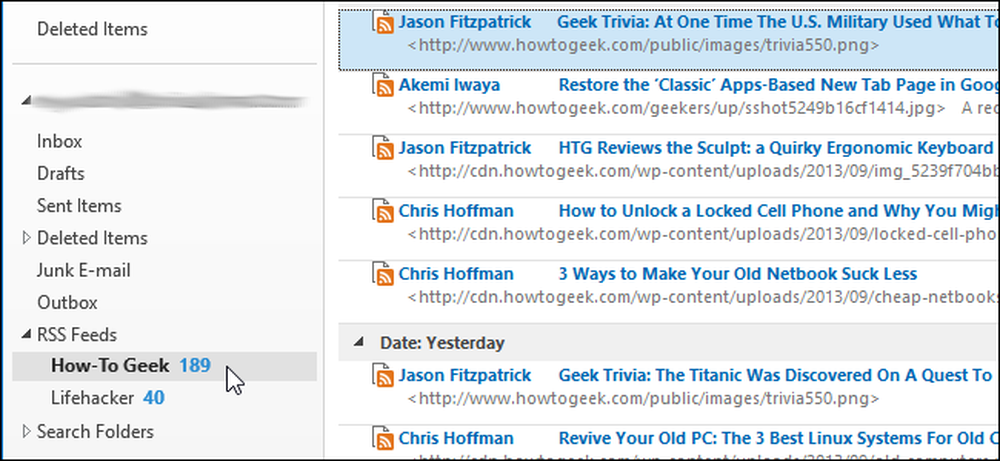
افتراضيًا ، يتم تحديث خلاصات RSS تلقائيًا. إذا كان لديك الكثير من خلاصات RSS التي تتبعها ، فقد لا ترغب في تحديثها تلقائيًا. يمكنك إعداد خلاصات RSS بحيث لا يتم تحديث أي منها تلقائيًا ، أو لن يتم تحديث أي منها.
لتحديد تحديث موجز ويب RSS تلقائيًا ، إن وجد ، انقر فوق علامة التبويب ملف.
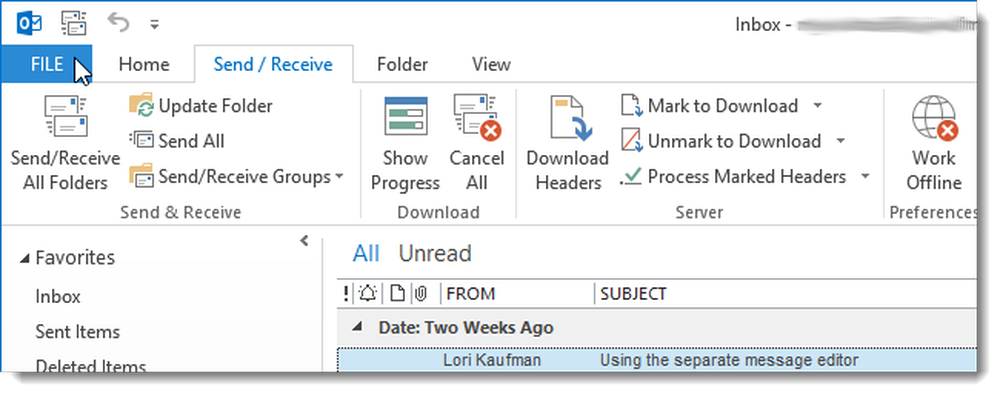
انقر على خيارات في القائمة على الجانب الأيسر من شاشة معلومات الحساب.

في مربع الحوار خيارات Outlook ، انقر فوق خيارات متقدمة في قائمة الجزء الأيمن من خيارات القائمة.

في الجزء الأيسر ، مرِّر لأسفل إلى قسم الإرسال والاستقبال وانقر على الزر إرسال / تلقي.
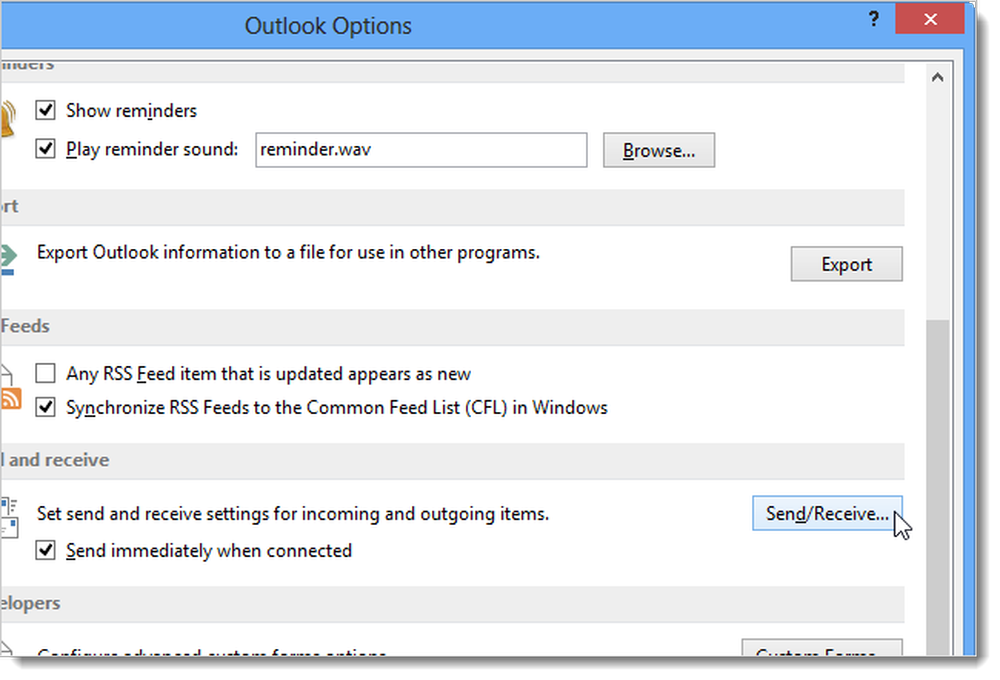
في مربع الحوار "إرسال / تلقي" ، انقر فوق "تحرير" بجانب قائمة المجموعات.
ملاحظة: إذا كان لديك أكثر من حساب واحد في Outlook ، فحدد الحساب في قائمة المجموعات التي تريد تعطيل التحديث التلقائي لخلاصات RSS لها.
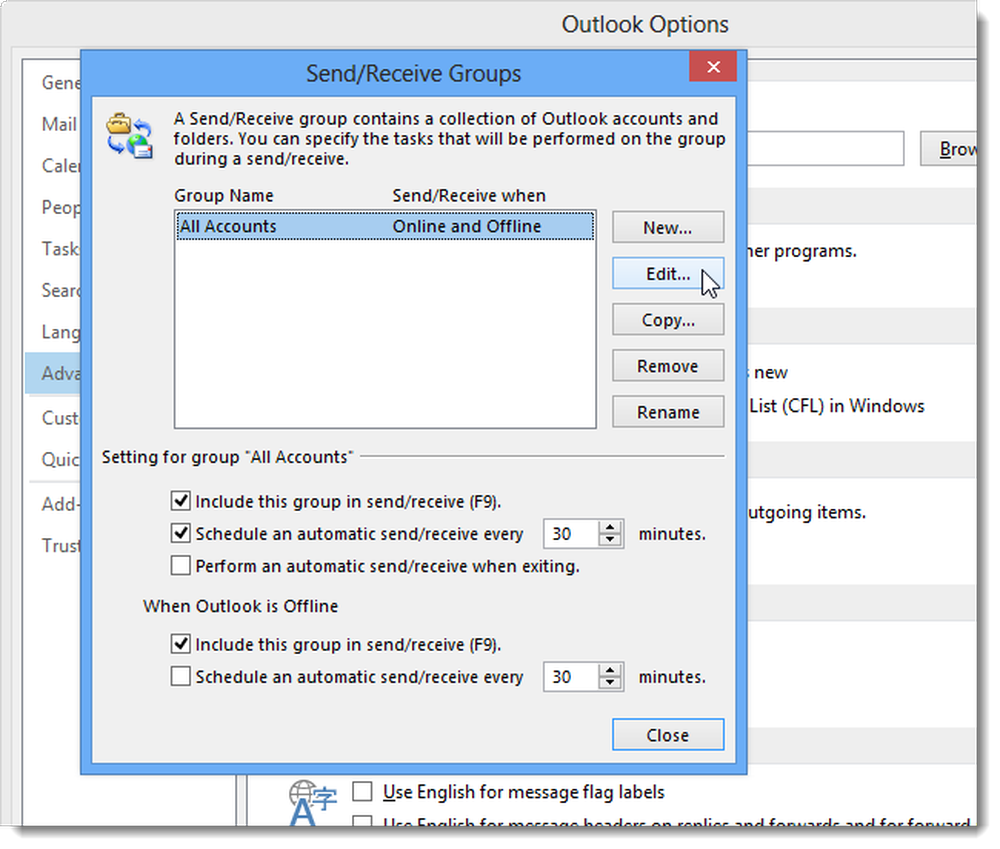
في مربع الحوار إعدادات الإرسال / التلقي ، انقر فوق RSS في قائمة الحسابات الموجودة على اليسار.

إذا لم تكن ترغب في تحديث أي من خلاصات RSS تلقائيًا ، حدد خانة الاختيار تضمين موجز ويب لـ RSS في مجموعة الإرسال / التلقي بحيث لا يوجد علامة اختيار في المربع.

إذا كنت تريد فقط منع بعض خلاصات RSS من التحديث تلقائيًا ، فاترك خانة الاختيار تضمين موجز ويب RSS في مجموعة الإرسال / التلقي المحددة (علامة اختيار في المربع) وقم بإلغاء تحديد موجز ويب لـ RSS محدد في قائمة الخلاصات أسفل مربع الحوار. انقر فوق موافق لقبول التغييرات وإغلاق مربع الحوار.

انقر فوق إغلاق في مربع الحوار مجموعات الإرسال / التلقي.
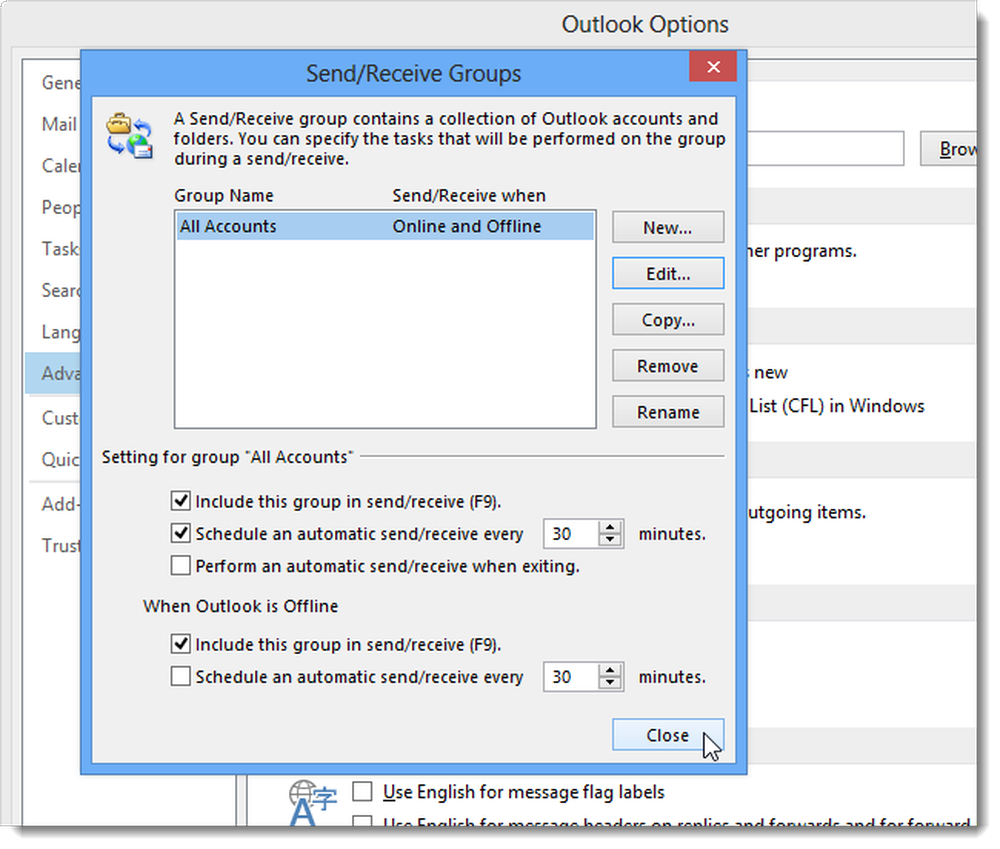
انقر فوق موافق لإغلاق مربع الحوار خيارات Outlook.

إذا كان لديك الكثير من خلاصات RSS ، فإن منع بعضها من التحديث تلقائيًا يمكن أن يؤدي إلى تسريع عملية الإرسال / التلقي. إذا قمت بإنشاء مجموعة إرسال / تلقي لخلاصات RSS ، فيمكنك بسهولة تحديث موجز RSS الخاص بك يدويًا في أي وقت.
يمكنك أيضًا اختيار عرض موجز ويب RSS فقط باستخدام مجلد بحث مخصص. سيساعد هذا في الحفاظ على إمكانية إدارة خلاصاتك إذا كنت تفضل تحديث جميع الخلاصات تلقائيًا.




